Hướng dẫn cách bảo mật iPhone hiệu quả
Ở thời đại mà công nghệ bao trùm đến mọi ngóc ngách đến cả nhà vệ sinh, việc bảo vệ an toàn thông tin cá nhân của bạn là rất quan trọng.
 Bạn có biết rằng chính thông tin của bạn là món hàng mang lại lợi nhuận khổng lồ cho các tập đoàn công nghệ, ví dụ như Facebook, Google, Twitter,…?
Bạn có biết rằng chính thông tin của bạn là món hàng mang lại lợi nhuận khổng lồ cho các tập đoàn công nghệ, ví dụ như Facebook, Google, Twitter,…?
Phòng bệnh hơn chữa bệnh, bạn nên tự bảo vệ mình trên chính chiếc iPhone của bạn với các cách sau đây:
1. Tắt quyền sử dụng phần cứng từ những trang web
Bạn đang sử dụng Safari để truy cập web. Chắc chắn là thế. Và bạn không biết trang web đó đang ngấm ngầm lấy thông tin của bạn, chẳng hạn như vị trí. Hoặc kinh khủng hơn là tự kích hoạt Camera hay Microphone để chụp ảnh hoặc ghi âm bạn. Nếu là các trang web đường hoàng thì sẽ lịch sự hỏi bạn có cho phép nó lấy thông tin hay không, nhưng mình nghĩ tốt nhất bạn nên từ chối thẳng luôn.
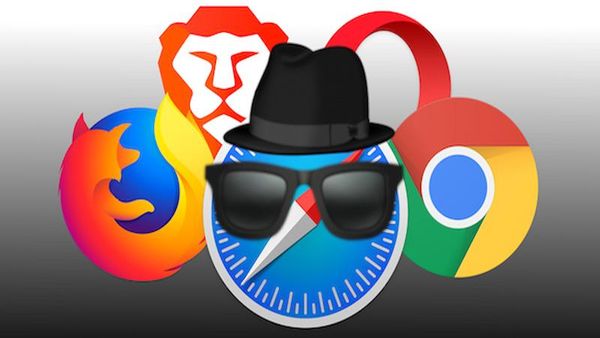
Bạn chọn biểu tượng Aa trên ô nhập link > Chọn Website Settings > Có từng phần như Camera, Microphone, Location. Bạn mạnh dạn tick từ chối (Deny) hẳn.
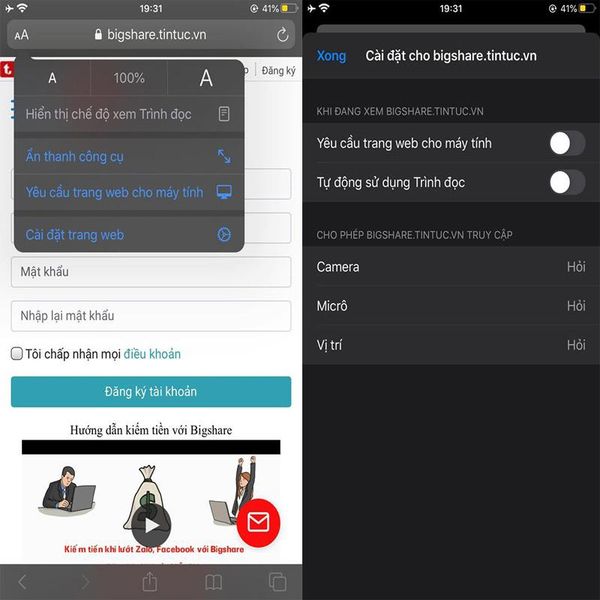
2. Lựa chọn Đăng nhập bằng Apple ID thay thế
Khi bạn tạo tài khoản đăng nhập vào các dịch vụ hay ứng dụng, thường sẽ có các biểu tượng giúp bạn tạo tài khoản nhanh bằng Facebook hay Gmail.
Hiện tại, Apple cũng đã “bon chen” vào việc này bằng việc cung cấp tính năng Sign in with Apple. Thú vị chứ nhỉ. Nhưng do còn mới nên Sign in with Apple mới chỉ áp dụng cho một vài trang web và dịch vụ nhất định.
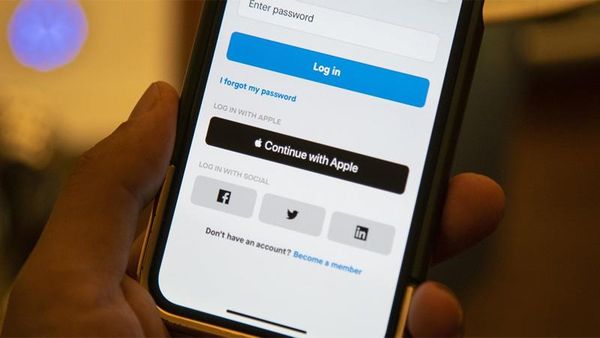
Với Sign in with Apple, công ty công bố sẽ không thu thập bất kì thông tin nào của bạn, Apple sẽ random liên tục địa chỉ email để gửi cho bên ứng dụng hoặc website, bạn vẫn có thể nhận được thông tin qua email nhưng đừng lo vì họ không biết nặc danh bạn, vì bạn có Apple “đỡ đầu” rồi.
3. Gửi ảnh mà không kèm thông tin vị trí của bạn
Thông tin EXIF (Exchangeable Image File Format) là một phần chứa rất nhiều thông tin về các bức ảnh mà bạn chụp. Nó còn có khả năng tận dụng cảm biến GPS tích hợp trên camera để ghi lại vị trí mà bức ảnh đó được chụp. Điều đó có nghĩa rằng, khi bạn chia sẻ bức ảnh đó thì người xem sẽ biết được những thông tin chi tiết của bức ảnh ấy.
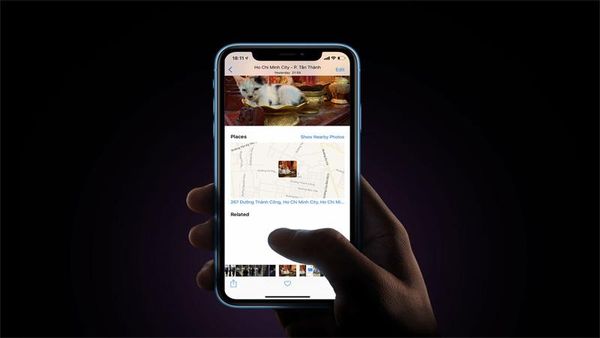
Để tắt nó đi, trong cửa sổ thiết đặt Share hình ảnh, bạn chọn Tùy chọn > Tắt Vị trí trong mục Bao gồm.

4. Chặn luôn các Email làm phiền
Có rất nhiều Email gửi đến bạn với mục đích quảng cáo, chúng ta gọi đó là các Email Spam. Để chặn chúng, trong Mail, bạn chọn vào tên liên hệ và nhấn Block this Contact. Hoặc ngược lại, bạn có thể gỡ chặn các Email bằng cách vào Cài đặt > Mail > Các liên hệ đã chặn sẽ hiển thị, bạn có thể gỡ chặn chúng.

5. iPhone im lặng trước các cuộc gọi lạ
Bạn không thích bị làm phiền bởi những cuộc gọi lạ, hoặc những số gọi mà bạn không muốn nghe. Bạn vào Cài đặt Điện thoại > Mở Tắt tiếng cuộc gọi không rõ. Khi bạn mở tính năng này, những cuộc gọi lạ sẽ được tắt tiếng, gửi đến thư thoại và hiển thị trong sách Gần đây – Lịch sử cuộc gọi.

Vấn đề thông tin người dùng đang rất nhức nhối trong xã hội. Thậm chí, Mark Zuckerberg đã phải ra hầu tòa vì vấn đề làm lộ thông tin người dùng. Và còn rất nhiều những vụ mua bán thông tin người dùng khác mà đó lại chính là những dịch vụ mà bạn đang dùng hàng ngày. Hy vọng rằng qua bài viết, người dùng sẽ quan tâm đến những dữ liệu cá nhân của mình hơn để tránh những việc không mong muốn xảy ra và có những cách bảo mật iPhone hiệu quả nhất!













_crop_nokia-x6.jpg)